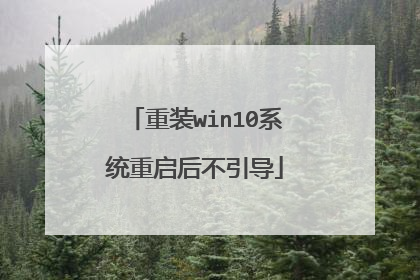win10安装到固态硬盘无法引导
原因分析:以联想拯救者R720为例,出厂系统的BIOS内,SATA Controller Mode默认设置的是为Intel RST Premium模式,该模式会将硬盘组成磁盘阵列的模式(Raid模式),而原版的Window 10安装镜像默认没有Raid模式的驱动,因此在Intel RST Premium的硬盘模式下,安装系统时会显示找不到固态硬盘。注意:在操作之前一定要提前备份好U盘和电脑中的个人重要数据。解决方案一:1、在安装系统前,进入电脑的BIOS界面(联想笔记本电脑:开机后立刻连续敲击F2键或者关机后通过novo小孔选择BIOS Setup),选择到Configuration页面,将SATA Controller Mode选项中的Intel RST Premium,改成AHCI。2、修改之后,按下F10键,选择YES保存并退出。然后可以在通过引导进入安装系统的界面,可以正常显示固态硬盘,并重装系统。解决方案二:1、下载Intel Raid模式驱动,将驱动安装包解压缩后将整个文件夹完整的放到到系统安装U盘的根目录下,然后在安装系统选择硬盘时,加载此驱动。(该驱动分为32位和64位,分别对应32位系统和64位系统)32位:f6flpy-x86.zip64位:f6flpy-x64.zip2、在安装系统的选择磁盘界面,选择“加载驱动程序”;3、弹出“加载驱动程序”的页面,选择“浏览”;4、找到存放Raid驱动的文件夹,默认文件名为“f6flpy-x86”或“f6flpy-x64”,选择该文件,然后确定;5、随后会检测到Raid模式驱动程序,点击下一步后,出现读取条开始加载此驱动。(如果提示报错建议重新加载该驱动多试几次,并且驱动文件存放的路径最好为全英文路径);6、在加载成功后会跳回之前选择硬盘的界面,此时已经可以正常显示出机器内的固态硬盘,并且可以正常安装系统。7、其他出厂默认Raid SSD模式的联想机型均可参照此方法加载Raid模式驱动重装Win10系统。

win10重装完系统引导不进去呢
需要使用U盘pe,在pe下修复。解决方法如下:1、在网上先下载个EasyBCD放入U盘。2、使用U盘pe启动,进入pe系统然后选择BCD备份/修复 选择重新创建/修复引导文件然后点击执行动作就好了。
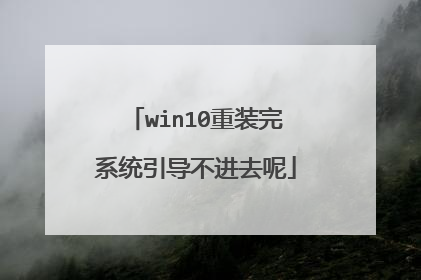
联想电脑装win10系统引导不进系统
联想品牌机重装系统无法引导原因分析: 1、bios设置的是uefi引导,而系统所在的硬盘为mbr分区,导致引导和分区类型不匹配。2、bios设置的是legacy引导,而系统所在的硬盘为guid分区(gpt),导致引导和分区类型不匹配。3、bios设置的是uefi引导,而双硬盘的情况下,第一启动项启动的硬盘为mbr分区,导致引导和分区类型不匹配。4、bios设置的是legacy引导,而双硬盘的情况下,第一启动项启动的硬盘为guid分区,导致引导和分区类型不匹配。5、nvme固态硬盘,引导模式为legacy+mbr导致无法引导。联想品牌机重装系统无法引导注意事项:1、下面介绍的方法支持win7和win10,但win7要注意intel 8代cpu只能部分改win7,需要采用本站的win7新机型。如果是intel 7代cpu在安装WIN7过程中USB设备不能使用,需要采用win7新机型安装,且要关闭"安全启动"和开启"兼容模式",如果是NVME接口的固态硬盘,安装WIN7过程中会出现0x000007b找不到硬盘蓝屏.2、如果是nvme固态硬盘,我们无论安装win7还是win10,一定要记得将分区类型改成gpt分区和uefi引导,否则可能在BIOS中无法认别固态硬盘或是引导不了。以上就是要注意的事项,下面电脑系统城小编就教大家具体的操作步骤。 3、如果是uefi引导一定注意要采用64位系统。
对于品牌机不要自行安装系统。因为没有原装硬件驱动,会出现很多问题。 进不了系统往往是引导区问题,与主板不支持的方式。电脑是品牌机,当你买品牌机时候,实际上价格中含有了几百元的正版系统。对于装有原装windows系统的电脑,如果自己又重装系统,这个重装的必然是盗版系统,等于把原厂的原装windows系统抹除了。所以,笔记本电脑最好不要自己重做系统,等于扔掉了几百元原装系统钱。安装其他系统,可以用如vmware虚拟机,在虚拟机上装另外系统,可以完美的解决双系统问题。 如果没有全盘格式化,以前一键恢复的原装系统文件还都存在硬盘上,可以拿到品牌售后服务中心,让他们帮助恢复一下。
对于品牌机不要自行安装系统。因为没有原装硬件驱动,会出现很多问题。 进不了系统往往是引导区问题,与主板不支持的方式。电脑是品牌机,当你买品牌机时候,实际上价格中含有了几百元的正版系统。对于装有原装windows系统的电脑,如果自己又重装系统,这个重装的必然是盗版系统,等于把原厂的原装windows系统抹除了。所以,笔记本电脑最好不要自己重做系统,等于扔掉了几百元原装系统钱。安装其他系统,可以用如vmware虚拟机,在虚拟机上装另外系统,可以完美的解决双系统问题。 如果没有全盘格式化,以前一键恢复的原装系统文件还都存在硬盘上,可以拿到品牌售后服务中心,让他们帮助恢复一下。

win10重装系统 装不进去怎么回事?
故障原因分析:这是很多品牌机和笔记本预装的win10系统或win8还有隐藏分区的,在我们使用GHosT win10的时候只对C盘进行了操作,而此时引导还在隐藏分区中,所以就出现了无法引导进行设置的问题,针对此问题小编给大家收集整理的问题,针对此问题小编给大家收集整理具体的图文步骤:解决方法:1、对于这样的用户,建议先用U盘启动盘启动,然后在pE下拷贝有用的资料备份一下;2、随后用diskgenius分区工具对整个磁盘进行“删除所有分区”,保存;3、然后再使用快速分区;4、分区好了之后查看下硬盘模式,注意转换模式。(硬盘模式mbr分区,bios的引导要传统模式;硬盘模式gpt分区,bios的引导要uefi模式)5、重新安装win10系统。可以使用小白一键重装系统工具进行u盘重装。
装进去了,修复下引导
所用的系统盘有问题,直接换个验证过的系统盘重装系统就行了,这样就可以全程自动、顺利解决 win10系统安装失败 的问题了。用u盘或者硬盘这些都是可以的,且安装速度非常快。具体安装方法如下: 1、U盘安装:用ultraiso软件,打开下载好的系统安装盘文件(ISO文件),执行“写入映像文件”把U盘插到电脑上,点击“确定”,等待程序执行完毕后,这样就做好了启动及安装系统用的u盘,用这个做好的系统u盘引导启动机器后,即可顺利重装系统了; 2、硬盘安装:前提是,需要有一个可以正常运行的Windows系统,提取下载的ISO文件中的“*.GHO”和“安装系统.EXE”到电脑的非系统分区,然后运行“安装系统.EXE”,直接回车确认还原操作,再次确认执行自动安装操作(执行前注意备份C盘重要资料);
装进去了,修复下引导
所用的系统盘有问题,直接换个验证过的系统盘重装系统就行了,这样就可以全程自动、顺利解决 win10系统安装失败 的问题了。用u盘或者硬盘这些都是可以的,且安装速度非常快。具体安装方法如下: 1、U盘安装:用ultraiso软件,打开下载好的系统安装盘文件(ISO文件),执行“写入映像文件”把U盘插到电脑上,点击“确定”,等待程序执行完毕后,这样就做好了启动及安装系统用的u盘,用这个做好的系统u盘引导启动机器后,即可顺利重装系统了; 2、硬盘安装:前提是,需要有一个可以正常运行的Windows系统,提取下载的ISO文件中的“*.GHO”和“安装系统.EXE”到电脑的非系统分区,然后运行“安装系统.EXE”,直接回车确认还原操作,再次确认执行自动安装操作(执行前注意备份C盘重要资料);

重装win10系统重启后不引导
首先你得看一下你重装系统的时候是不是已经装到了c盘里。然后再检查一下c盘是否被设置为活动分区。也就是要确认c盘是否已经被激活。最后一个问题就是临时,通常我们是需要使用GPT的分区格式。如果你的硬盘使用的是MBR的分区表格式,那有可能就出现这种无法引导的状态。
这种情况多数是因为系统的引导配置文件或引导分区错误所致,重启电脑后,进入winpe环境,使用磁盘工具或相关命令进行修复后即可解决。
这种情况多数是因为系统的引导配置文件或引导分区错误所致,重启电脑后,进入winpe环境,使用磁盘工具或相关命令进行修复后即可解决。